استيراد بنود الإشعار الدائن للمشتريات من ملف إكسيل
يتيح لك نظام دفترة إمكانية استيراد بيانات إشعار دائن للمشتريات ذي بنود عديدة من ملف Excel دفعةً واحدةً، بحيث لا تحتاج إلى إدخال بيانات كل بند على حدةٍ، وإنما يكفي اتخاذ خطوات بسيطة لنقل البيانات كافةً من ملف الـ Excel إلى الإشعار الدائن مباشرةً. وفي السطور التالية سنتعرف على هذه الخطوات مع مثال توضيحي بذلك.
ملاحظات حول ملف الإكسيل
قبل البدء في أي خطوة، ينبغي أن يكون لدينا ملف Excel يحتوي على بيانات الإشعار الدائن. ولكي يتعرف نظام دفترة على هذه البيانات بشكل صحيح، ضع في اعتبارك ما يأتي:
- تأكد من أن المنتجات التي تريد استيرادها من ملف الـExcel متوافرة بالفعل في النظام، وإلا فلن يتم التعرف عليها. لذلك، يُفضل استخدام كود المنتج وليس اسمه لأنه في حال كتابة الاسم بطريقة مختلفة عما هو موجود في النظام فلن يتم التعرف عليه.
- ينبغي عرض بيانات الإشعار الدائن للمشتريات في ملف الـExcel بطريقة معينة، وهي كالآتي:
- العمود الأول: “الوصف” .
- العمود الثاني: “السعر”.
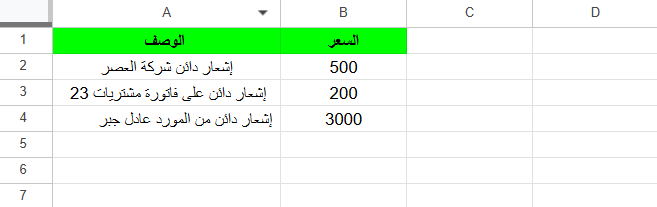
استيراد البيانات إلى شاشة الإشعار الدائن للمشتريات
بعد أخذ الملاحظتين السابقتين في الاعتبار، ننتقل الآن إلى خطوات نسخ المنتجات من ملف الـExcel إلى شاشة الإشعار الدائن للمشتريات على حسابك في نظام دفترة.
الإجراء الأول: إنشاء إشعار دائن للمشتريات جديد
اتبع الخطوات العادية لإنشاء إشعار دائن للمشتريات جديد، وذلك كالآتي:
- اضغط على “فواتير الشراء” المنسدلة عن “المشتريات” بالقائمة الرئيسية ثم اضغط على الفاتورة المراد إضافة إشعار دائن لها لها واضغط على “خيارات أخرى” واضغط على “إنشاء إشعار دائن”.
أدخل “بيانات المورد” وبيانات الإشعار الدائن الرئيسية، مستعينًا بدليل إنشاء إشعار دائن للمشتريات على دفترة.
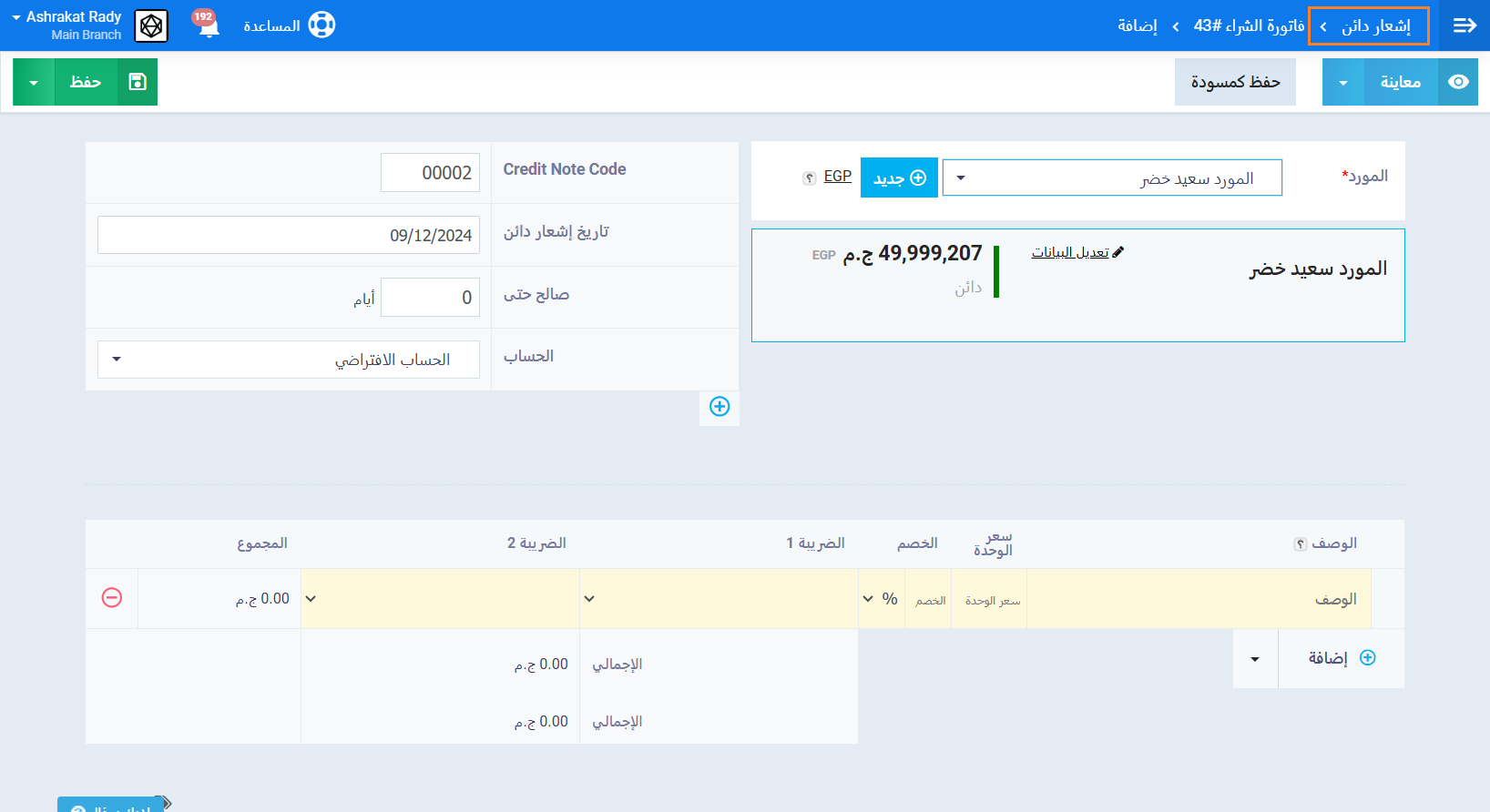
وكما هو موضح في شاشة الإشعار الدائن للمشتريات السابقة، قمنا باختيار المورد “سعيد خضر“. وفي الخطوة الثانية، سنضيف بنود الإشعار الدائن عن طريق نسخ بياناته من ملف الـ Excel.
الإجراء الثاني: نسخ المنتجات من ملف الـExcel إلى شاشة الإشعار الدائن للمشتريات
لنسخ بيانات بنود الإشعار الدائن للمشتريات من ملف الـExcel دفعةً واحدة نقوم بالآتي:
- نضغط على “السهم“ الموجود بجانب زر “إضافة”.

- نضغط على “نسخ من جدول البيانات“.
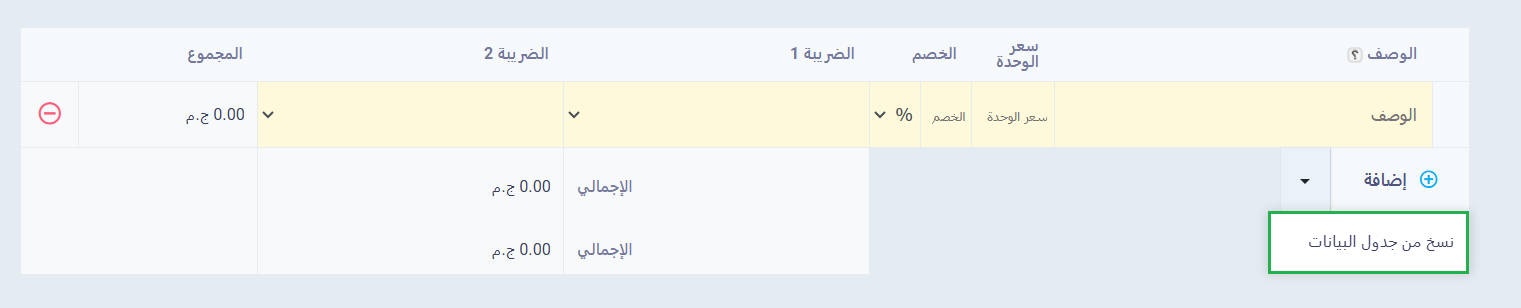
- ستظهر لنا الشاشة العائمة التالية.
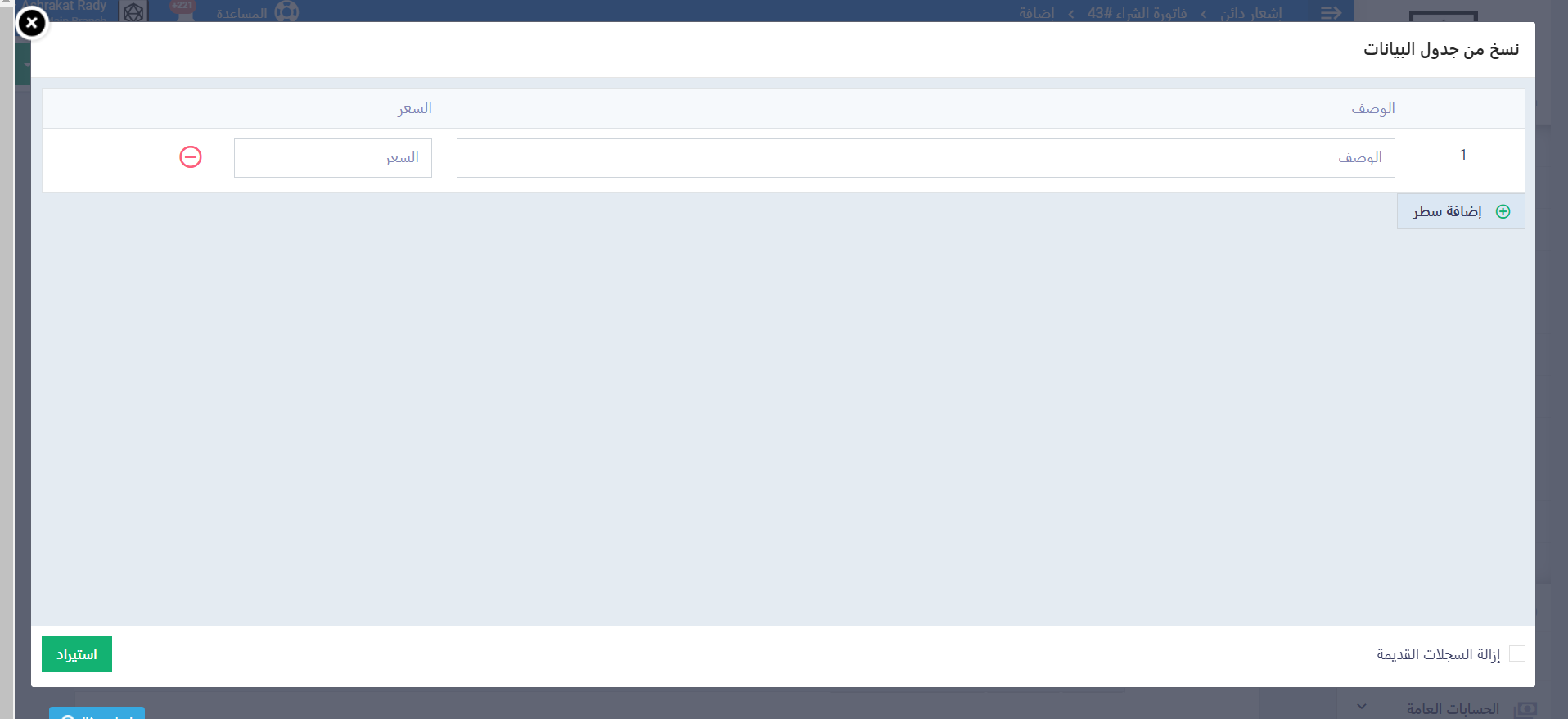
- الآن، كل ما علينا فعله هو تحديد بيانات بنود الإشعار الدائن للمشتريات ونسخها من ملف الـExcel كما هو موضح في الصورة التالية.
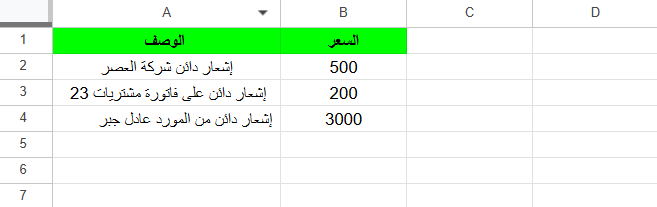
- ثم لصقها في الشاشة العائمة الخاصة بإضافة بيانات الإشعار الدائن للمشتريات كما هو موضح في الصورة الآتية.
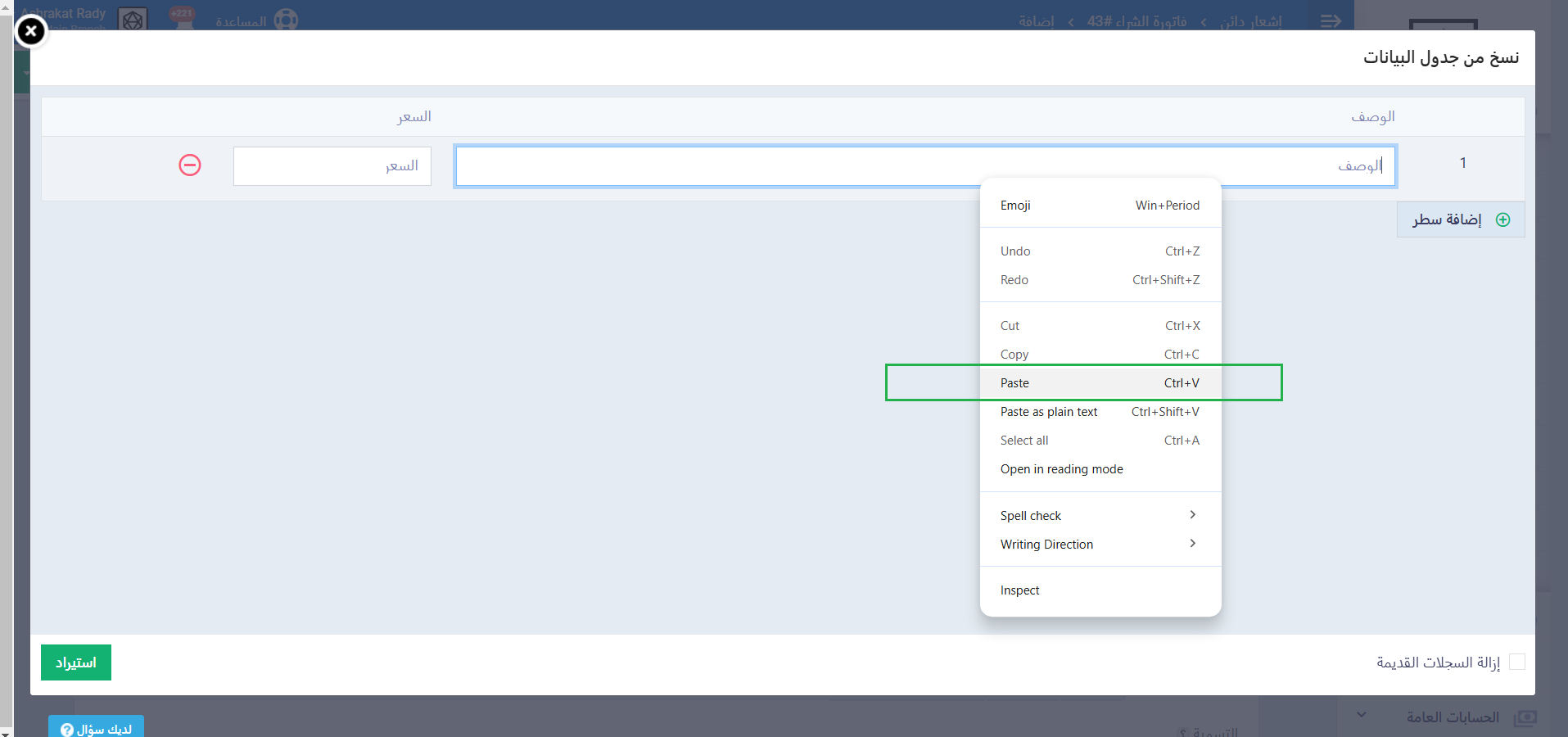
- بمجرد الضغط على لصق/ Paste نتأكد من إضافة كافة بيانات بنود الإشعار الدائن للمشتريات، ثم نضغط على “استيراد“.
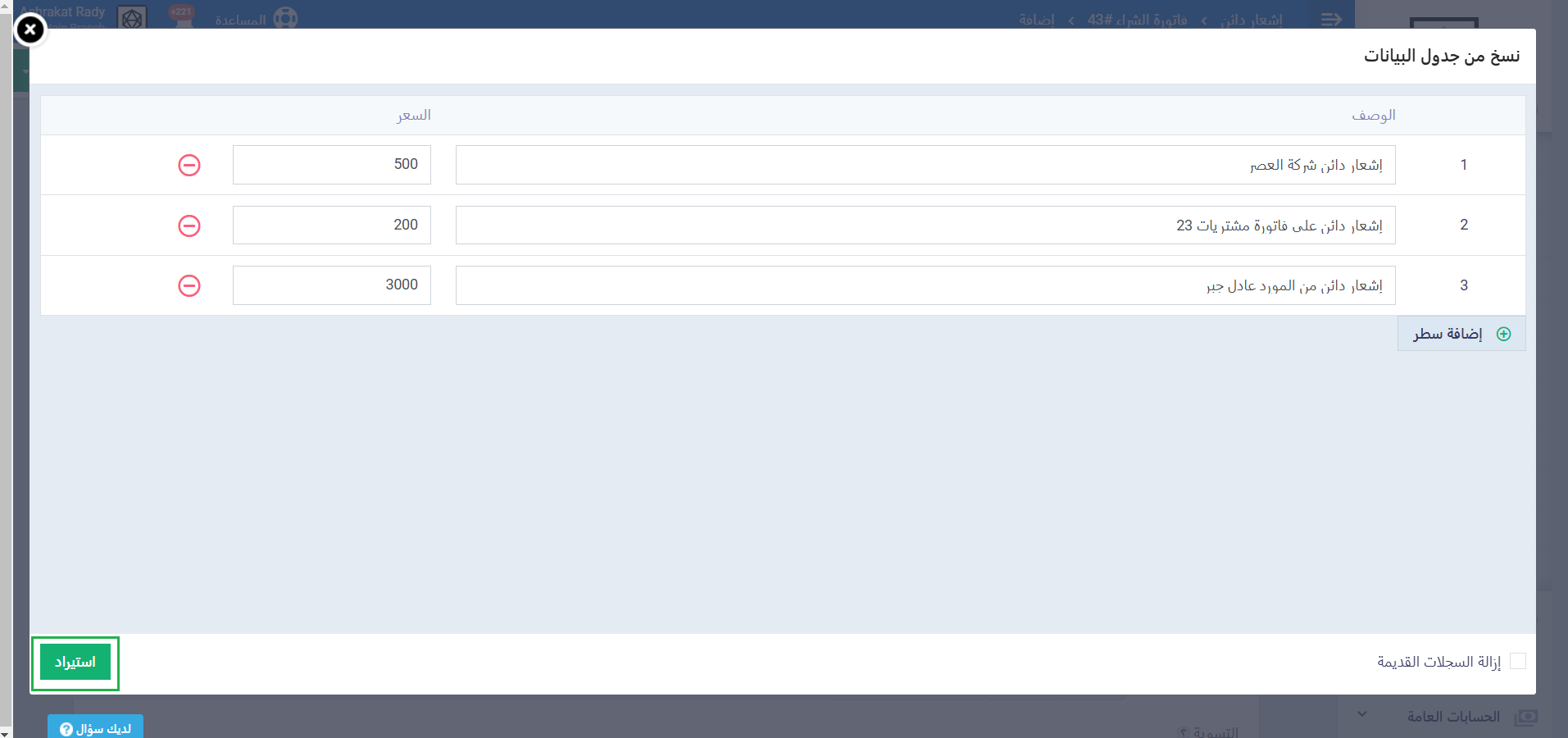
- وكما نرى في الصورة السابقة فقد تمت إضافة كافة بيانات بنود الإشعار الدائن للمشتريات دفعةً واحدة دون حاجة لنسخ ولصق بيانات كل بند على حدة، أو الحاجة إلى إضافتها يدويًا من شاشة الإشعار الدائن.
- بعد الضغط على “استيراد” يعود بنا النظام تلقائيًا إلى شاشة الإشعار الدائن للمشتريات لنرى أن بنودها قد تمت إضافتها بنجاح مع بيانات الكمية والسعر، كما هو موضح في الصورة التالية.
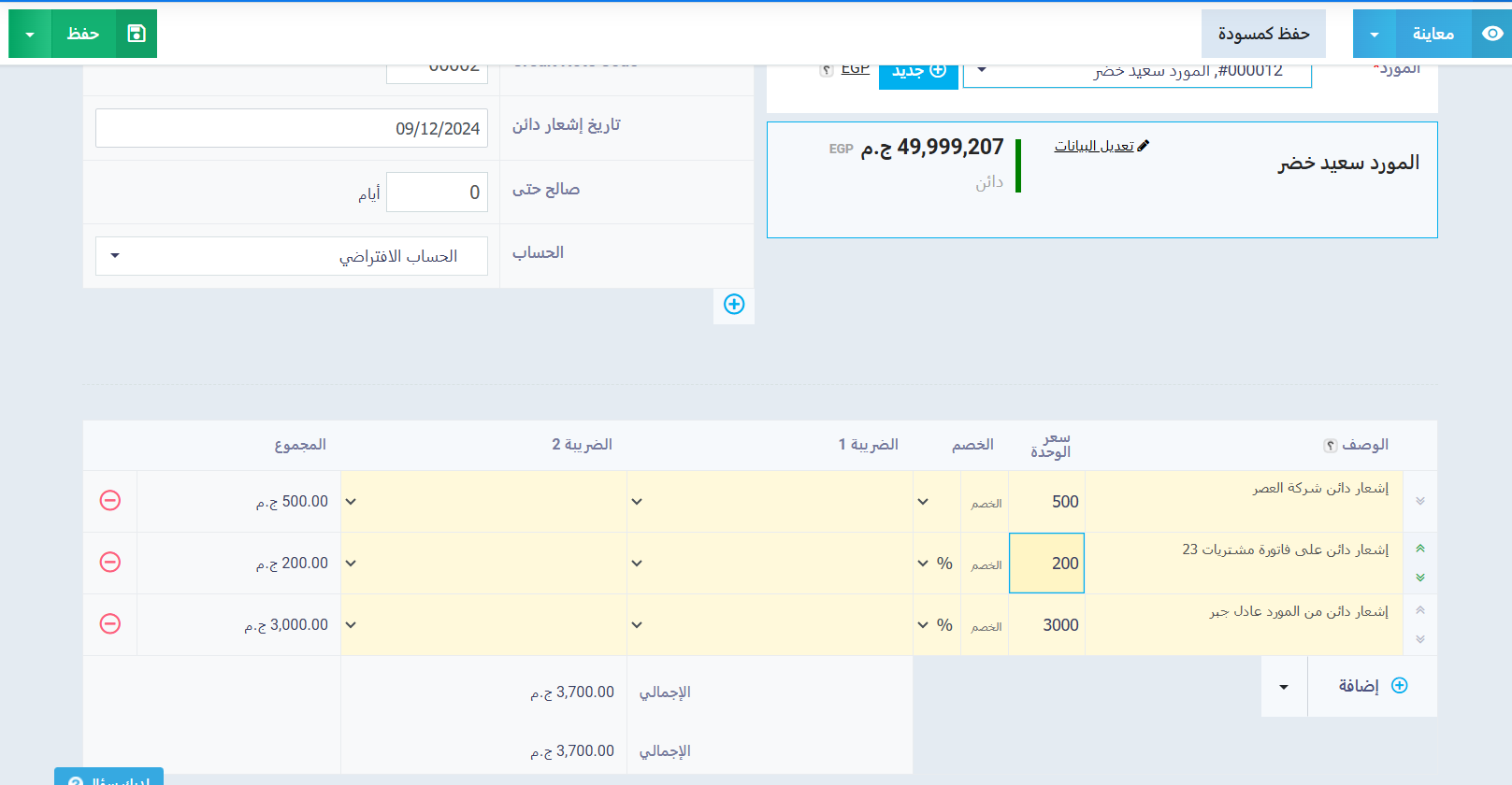
- والآن، يمكننا مواصلة إضافة أو حذف أي بيانات أخرى ذات صلة بالإشعار الدائن للمشتريات سواءً منتجات أخرى أو بيانات الدفع والتسوية والشحن. وبعد التأكد من صحة كافة بيانات الإشعار الدائن للمشتريات قم بحفظ الإشعار الدائن وفقًا لطريقة الحفظ التي تريد، سواءً حفظ مع طباعة أو حفظ فقط.
وبذلك تكون قد نجحت في استدعاء بيانات بنود الإشعار الدائن للمشتريات دفعةً واحدةً إلى شاشة الإشعار الدائن، وهي ميزة مهمة في حال تضمن الإشعار الدائن بنودًا كثيرة مع توافر هذه البنود في ملف Excel بحيث توفر عليك عناء إضافة بيان كل بند فرديًا وبشكل يدوي.